Bakg Designer sf
101alf’s border mirror bevel default
AP lines silverLining Breaks in Fence default
Viszos 4 cylinder
Salva la selezione nella cartella selezioni
Step 1
Apri una nuova immagine 900x600
Seleziona tutto e incolla lo sfondo nella selezione.
Facciamo la cornice
Immagine aggiungi bordatura 2 px colore bianco
Immagine aggiungi bordatura 5 px colore chiaro
Immagine aggiungi bordatura 2 px colore bianco
Immagine aggiungi bordatura 5 px colore scuro
Immagine aggiungi bordatura 2 px colore bianco
Immagine aggiungi bordatura 30 px colore chiaro
Immagine aggiungi bordatura 2 px colore bianco
Immagine aggiungi bordatura 5 px colore scuro
Seleziona con la bacchetta magica la bordatura da 30px
Regola Aggiungi disturbo uniforme, monocromatico 30
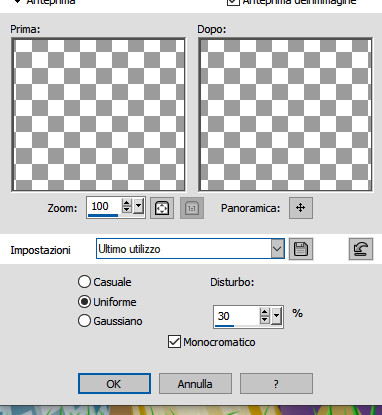
Non deselezionare
Step 2
Applica il filtro unlimited Bakg Designer sf 101alf’s border mirror bevel default
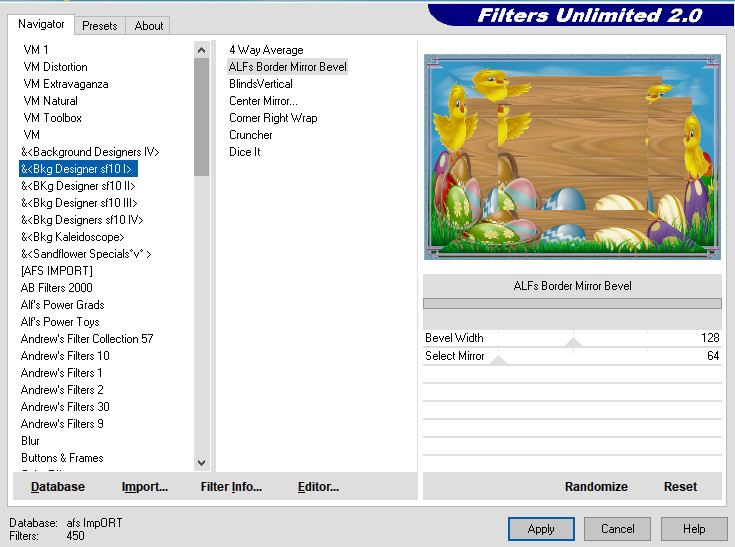
Quindi applica il filtro AP lines silverLining Breaks in Fence default
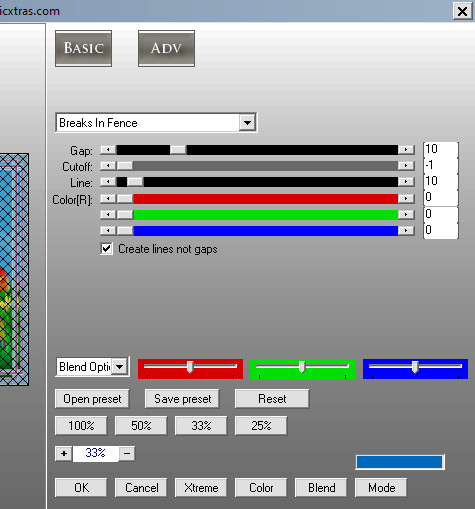
Effetti di bordo aumenta di pi�
Applica uno Smusso ad incasso con questi parametri
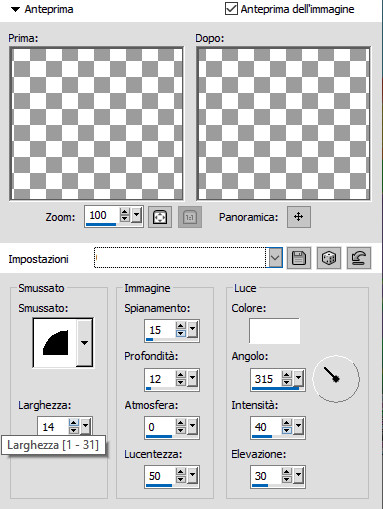
Deseleziona
La cornice � pronta.
Firma
Salva lo sfondo in formato jpg
Step 3
ANIMAZIONE PULCINO
Ora prepariamo l’animazione dell’uovo, la faremo a parte e poi la sistemeremo in AS,
in modo da poterla utilizzare ogni volta che serve.
Apri l’uovo KBK_Springtime (124) o uno a tua scelta.
Ridimensiona prima al 50% e poi all’80%<
Ridimensiona tutti i livelli NON selezionato.
Duplica fino ad avere 4 livelli.
Rinomina u1, u2, u3, u4
Step 4
Lascia aperto solo u1 e chiudi gli altri, ruota per gradi 15 a sinistra

Modifica copia unione e incolla in As
Chiudi u1
Apri u2, non lo toccare,
Modifica copia unione e incolla in As dopo il fotogramma corrente
Chiudi u2 e posizionati su u3.
Ruota per gradi 15 a destra.
Modifica copia unione e incolla in As dopo il fotogramma corrente
Chiudi u3 e posizionati su u4.
Lavoriamo su questo livello
Step 5
Con la selezione punto a punto fai delle linee come se l’uovo si spaccasse.
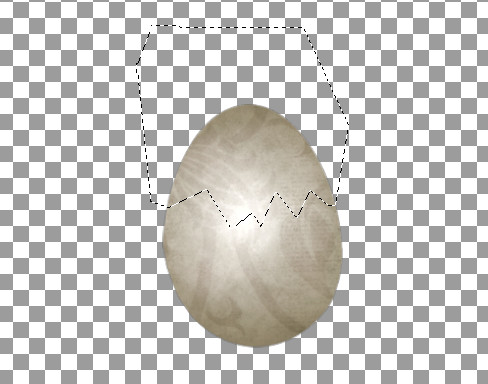
Innalza selezione a livello e rinomina coperchio.
Posizionati sul livello
dell’uovo (u4) e premi canc.
Ora l’uovo � su due livelli diversi
Deseleziona.
Modifica copia unione e incolla in As dopo il fotogramma corrente<
Posizionati sul livello coperchio
solleva un poco.
Prendi il pulcino e sistemalo dentro l’uovo.
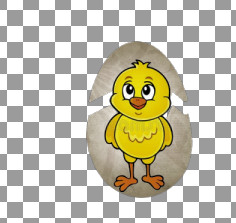
Ora spostalo sotto il livello u4
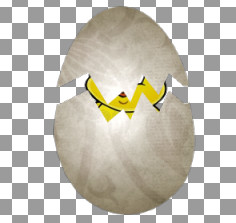
Modifica copia unione e incolla in As dopo il fotogramma corrente
Step 6
Ritorna in psp<
Alza un altro po’ il coperchio
Modifica copia unione e incolla in As dopo il fotogramma corrente
Ritorna in psp
Ruota per gradi 35 a sinistra e sposta il coperchio un po’ a sinistra
Modifica copia unione e incolla in As dopo il fotogramma corrente
Ritorna in psp
Spostalo un po’ pi� in alto e a sinistra

Modifica copia unione e incolla in As dopo il fotogramma corrente
Ritorna in psp
Puoi anche fare altri movimenti se tipreferisci.
Step 7
Sposta ancora a sinistra il coperchio come se stesse per cadere
e alza un po’ il pulcino come se stesse per uscire.
Modifica copia unione e incolla in As dopo il fotogramma corrente
Ritorna in psp
Continua a far cadere il coperchio e a far salire il pulcino
Modifica copia unione e incolla in As dopo il fotogramma corrente
Ritorna in psp<
Ora posizionati sul pulcino e portalo in alto, fallo scendere come se fosse saltato dall’uovo
odifica copia unione e incolla in As dopo il fotogramma corrente
Ritorna in psp
Step 7
Chiudi il pulcino1 ed incolla il pulcino 2 che cammina
Modifica copia unione e incolla in As dopo il fotogramma corrente
Ritorna in psp
Sposta un po’ il pulcino
Modifica copia unione e incolla
in As dopo il fotogramma corrente
Io ho 12 fotogrammi ma tu ne puoi avere di pi� o di meno

Non � importante il numero dei fotogrammi ma l’effetto.
Salva come gif e in formato mng.
Step 8
ANIMAZIONE CONIGLIETTO
Puoi scegliere di fare tutte e due le animazioni o una sola a tuo gusto.
Per il coniglietto per prima cosa faremo il pacco da cui deve uscire.
Apri una nuova tela 400x400 e riempila con una trama a tuo piacere<
con questi parametri
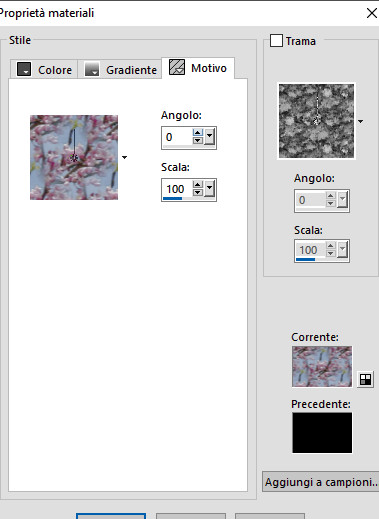
Applica il filtro Viszos 4 cylinder
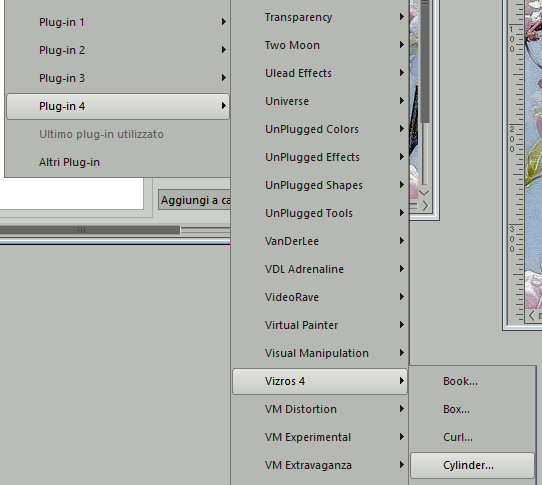
con questi parametri

Con la bacchetta magica seleziona il bianco e premi canc.
Sposta la scatola verso il basso
Modifia, copia speciale copia unione e incolla in AS come nuova animazione
Torna in AS
Con la selezione punto a punto seleziona il coperchio

Step 9
Innalza selezione a livello.<
Posizionati sul livello di sotto e premi canc
Ora il coperchio � separato dalla scatola.
Copia unione e porta in AS
Innalzalo un poco
Sistema il coniglietto1 tra la scatola e il coperchio
Posizionati sotto il coniglio
Nuovo livello raster carica selezione da disco selscatolaconiglio
Riempi con la trama precedente.

Modifica, copia speciale copia unione ed incolla in AS dopo il fotogramma corrente.
Step 10
Ritorna in psp
Alza un altro po’ il coperchio
Modifica copia unione e incolla in As dopo il fotogramma corrente
Ritorna in psp
Ruota per gradi 35 a sinistra e sposta il coperchio un po’ a sinistra
Modifica copia unione e incolla in As dopo il fotogramma corrente
Ritorna in psp
Spostalo un po’ pi� in alto e a sinistra
Modifica copia unione e incolla in As dopo il fotogramma corrente
Ritorna in psp
Puoi anche fare altri movimenti se ti preferisci.
Step 7
Sposta ancora a sinistra il coperchio come se stesse per cadere
e alza un po’ il coniglio come se stesse per uscire.
Modifica copia unione e incolla in As dopo il fotogramma corrente
Ritorna in psp
Continua a far cadere il coperchio e a far salire il coniglio
Modifica copia unione e incolla in As dopo il fotogramma corrente
Ritorna in psp
Ora posizionati sul coniglio e portalo in alto, fallo scendere come se fosse saltato dalla scatola
Modifica copia unione e incolla in As dopo il fotogramma corrente
Ritorna in psp
Step 7
Chiudi il coniglio1 ed incolla coniglio2 <
Modifica copia unione e incolla in As dopo il fotogramma corrente
Ritorna in psp
Sposta un po’ il coniglio
Modifica copia unione e incolla in As dopo il fotogramma corrente
Questo � il mio risultato

Se vuoi usare tutte e due le animazioni
� conveniente che i fotogrammi del coniglio siano lo stesso numero di quelli del pulcino.
Ora apri in AS lo sfondo e duplicalo per il numero dei fotogrammi delle animazioni.
Nel mio caso 12
Seleziona tutto, seleziona tutta l'animazione del pulcino,
copia e incolla sullo sfondo.
Fai lo stesso con l'animazione del coniglio.
Puoi metterle dove credi.
Seleziona tutto e dai come velocit� 35
GALLERIA CON LE VOSTRE VERSIONI

ISA
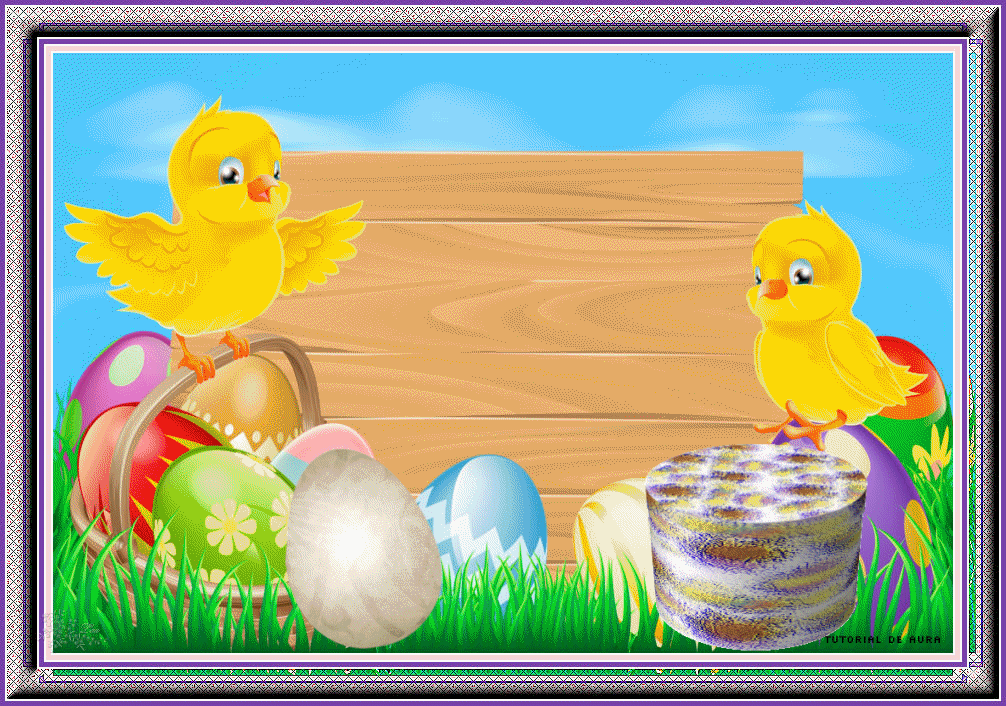
LAU

MARGARIDA

LOIVA

MARISELLA

ROSE

ORETTA

SHANTY